LINEスタンプを削除したい…
・必要なスタンプは意外に少ないのよね…
・無料スタンプはあまり使っていないから削除したい
と、お悩みではないですか?
たしかに、LINEをやり始めの時って、持っているスタンプが圧倒的に少なくて、無料スタンプを見つけては、よくダウンロードした記憶があります。
もちろん無料のスタンプだけでなく、有料のスタンプも必要だと思えばいろいろと購入しましたよ~。
とはいえ、ある程度LINEを使っていると、使うスタンプと使わないスタンプがはっきりしてくるんですよね…。
一軍と二軍みたいな…。
いろいろ集めたスタンプの中で、使わないスタンプは、ほんとに全然使わないんですよ。
そうなってくると、いらないLINEスタンプは削除して整理したいですよね。
ということで本日は、LINEスタンプを削除する方法を画像を使ってわかりやすく解説していきますね~。
※今回の記事は、LINEスタンプの一覧から、いらなくなったスタンプを削除する方法です。
トーク画面で誤送信してしまったスタンプを削除する方法に関しては、こちらの記事が参考になります。

メッセージの削除と取り消しの方法や違いなどを詳しく掘り下げた記事ですが、メッセージだけでなく、スタンプでも同様の手順で削除・取り消しすることができます。
LINEスタンプを削除する方法
ということで、LINEスタンプを削除する方法ですが、やり方は簡単ですよ~。
また、有効期限内のスタンプであれば、復活させることもできます。
なので、今回の記事は、
・いらなくなったスタンプを削除する方法
・有効期限内のスタンプを復活させる方法
の2つを紹介していきますね。
いらなくなったLINEスタンプを削除する方法
まず最初に、LINEアプリを開いて、ホーム画面の右上の歯車のアイコンをタップしてください。

そうすると次の画面では、設定に関するいろいろな項目が表示されます。
「スタンプ」という項目がありますので、その部分をタップしてください。
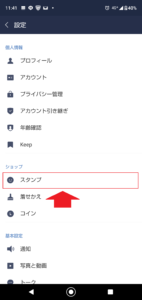
次の画面では「マイスタンプ編集」という項目がありますので、その部分をタップしてください。
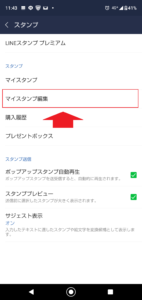
そうすると、LINEのトーク画面で使えるスタンプ一覧が表示されます。
今までにダウンロードしたスタンプですね。
この中から削除したいスタンプを選んで、右の「削除」をタップしてください。
今回は、「ブラウン・コニー」でやってみますね。
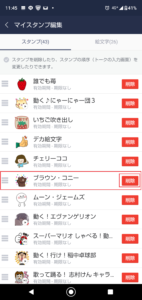
「削除」をタップすると、
と表示され、その下に、「キャンセル」と「削除」という項目が表示されます。
「削除」をタップしてください。

これで完了!
スタンプが削除されました。
要点をまとめると…
いらなくなったLINEスタンプを削除する方法は、
1.LINEアプリを開く
2.ホーム画面の右上の歯車のアイコンをタップ
3.「スタンプ」をタップ
4.「マイスタンプ編集」をタップ
5.いらないスタンプの右の「削除」をタップ
6.確認画面の「削除」をタップ
となります。
次に、削除してしまった有効期限内のスタンプを復活させる方法について紹介していきます。
有効期限内のスタンプを復活させる方法
次に削除してしまったスタンプを復活させる方法について、紹介していきます。
有効期限が切れてしまったスタンプに関しては復活させることはできませんが、有効期限が切れていないスタンプや購入したスタンプであれば復活させることが可能ですよ~。
やり方は途中まで一緒です。
まず最初に、LINEアプリを開いて、ホーム画面の右上の歯車のアイコンをタップしてください。

そうすると次の画面では、設定に関するいろいろな項目が表示されます。
「スタンプ」という項目がありますので、その部分をタップしてください。
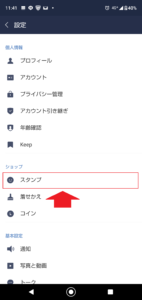
次の画面では「マイスタンプ」という項目がありますので、その部分をタップしてください。
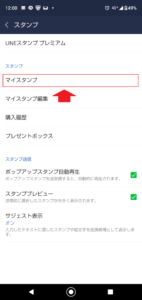
そうすると、自分御使っているスタンプの一覧が表示されます。
削除したスタンプは画面の一番下にありますので、スクロールして画面の下をスマホのディスプレイに表示させてください。
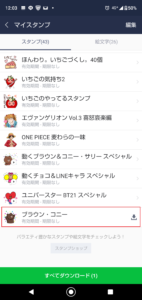
そうすると、先程削除した「ブラウン・コニー」のスタンプだけ、右にダウンロードのアイコンが表示されていますよね。
この部分をタップしてください。
そうすると、ダウンロードが始まり、ダウンロードが完了するとアイコンの表示が消えます。
これでLINEスタンプの復活は完了!
要点をまとめると…
削除してしまったLINEスタンプを復活させる方法は、
1.LINEアプリを開く
2.ホーム画面の右上の歯車のアイコンをタップ
3.「スタンプ」をタップ
4.「マイスタンプ」をタップ
5.復活させたいスタンプの右のアイコンをタップ
となります。
まとめ
有効期間内のスタンプであれば、削除・復活させることが可能ですので、定期的にスタンプを整理して、使いやすくしてみてください。
本日の記事は以上です。
最後までお付き合いただき、ありがとうございます。


